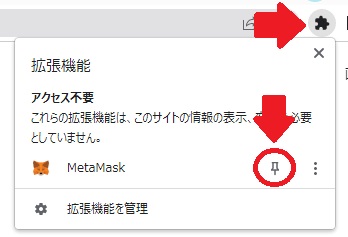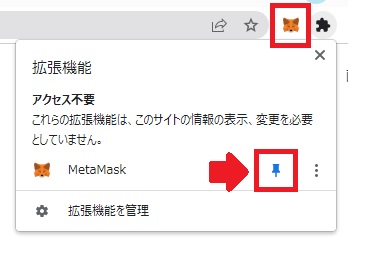この記事では、メタマスク(Metamask)PC版ウォレットをchromeで作成する方法を解説していきます。
メタマスク(Metamask)について
メタマスクとは、仮想通貨(暗号資産)やNFT専用のお財布のことを言います。
Webブラウザの拡張機能やスマホアプリとして利用できるイーサリアム系の仮想通貨(暗号資産)やNFTを管理できるウォレットです。仮想通貨をさわるなら頻繁に利用するためぜひ作っておきましょう。
メタマスク(Metamask)PC版ウォレットの作成方法
メタマスクの作成はPC / スマホどちらでも作成できます。まずはPC版の作成手順をお伝えします。
PC版メタマスクはブラウザ拡張機能をインストールします。利用できるブラウザはChrome、Firefox、Brave、Edge、Operaの5種類ありますが、今回はChromeで進めていきます。
1|chrome拡張機能にインストール
まずはメタマスクをダウンロードします。
https://metamask.io/ にアクセス。←安全なURLのためご安心ください。
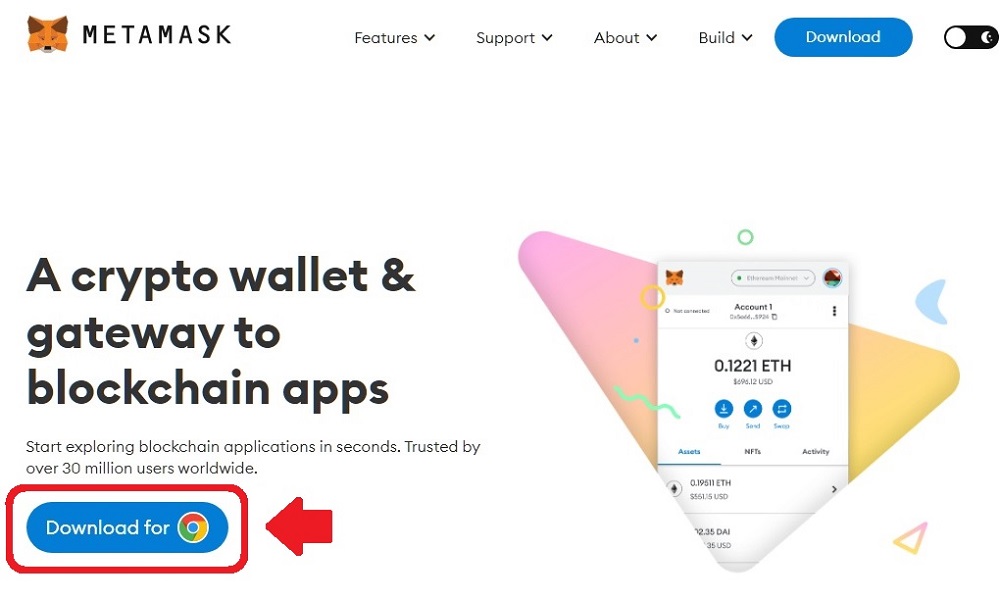
【Download for】 をクリック
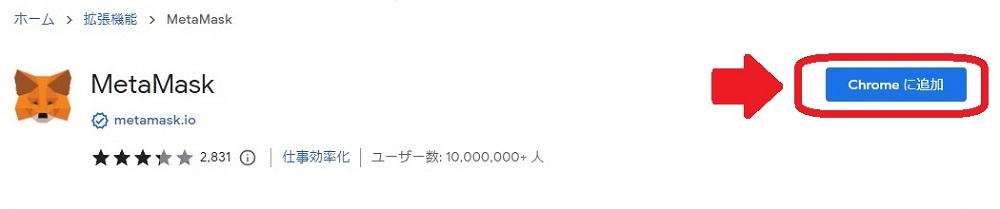
chromeウェブストアに飛んで、【chromeに追加】をクリック

【拡張機能を追加】をクリック
これでダウンロード完了です。
2|メタマスク(Metamask)ウォレットを作成
続いて、メタマスク・ウォレットを作ります。
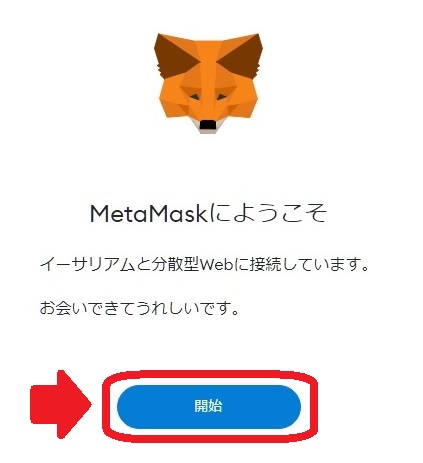
【開始】をクリック。
続いて、【メタマスクの品質の向上のお願い】が表示されます。よく読んでから【同意】をクリック
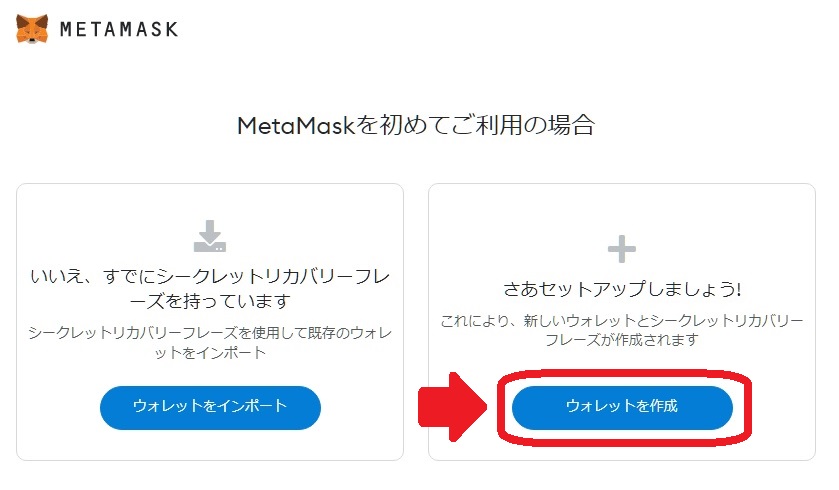
右側の【ウォレットを作成】をクリック。
元々メタマスクを持っており復元する場合は【ウォレットをインポート】を選択しますが、初めて作るので右側でお願いします。
3|パスワード設定
次はパスワードの設定を行います。
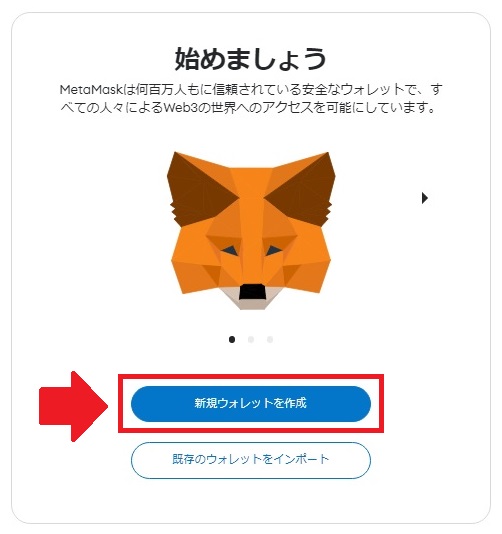
【新規ウォレットを作成】をクリック。
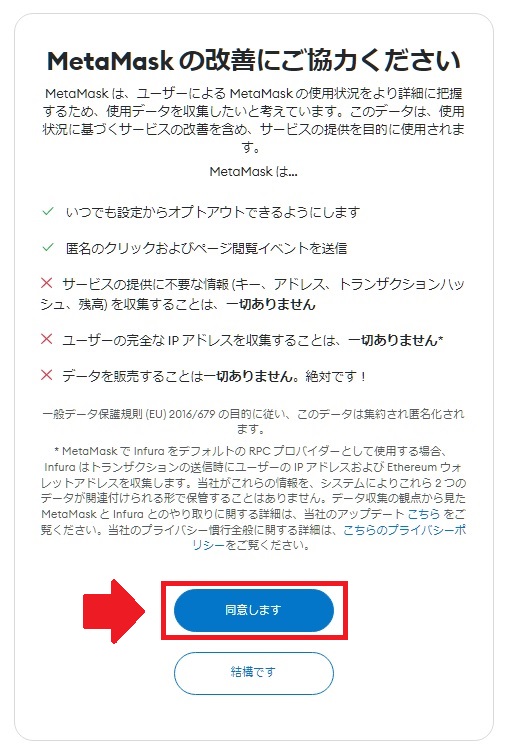
内容を確認して【同意します】をクリック
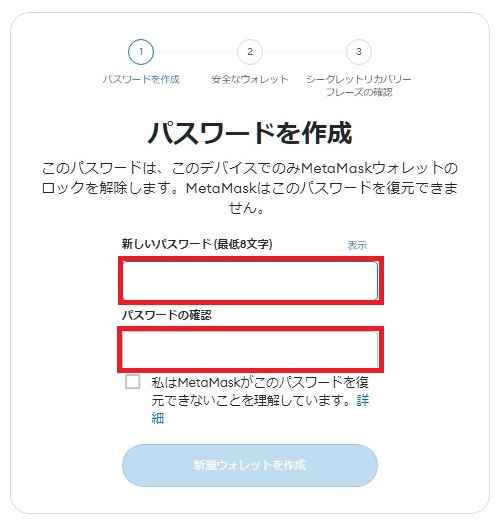
英文字・数字・記号を混ぜてパスワードを入力。
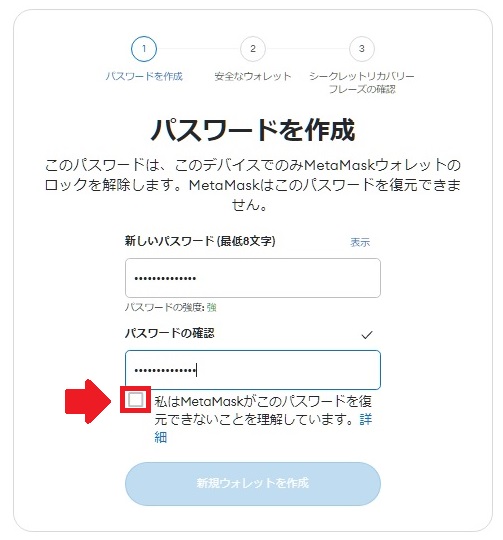
文章を読みチェックボックスにチェックを入れる。
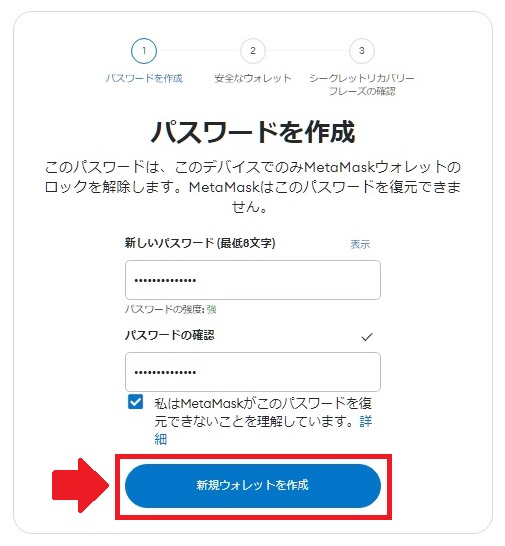
全てを埋められたら【新規ウォレットを作成】ボタンが押せる状態になるのでクリック。
4|シークレット・リカバリーフレーズの設定
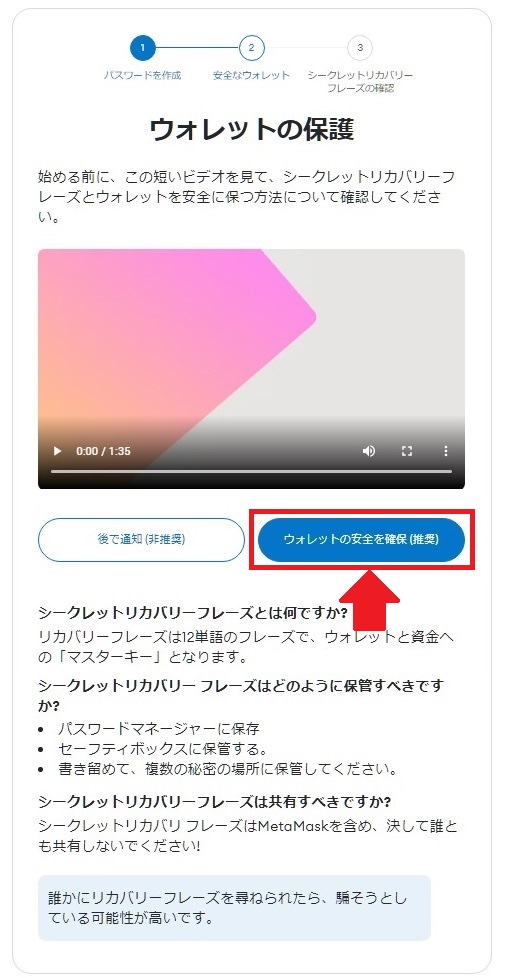
シークレット・リカバリーフレーズ(SRF)についての動画や説明文を読んで【ウォレットの安全を確保】ボタンをクリック。
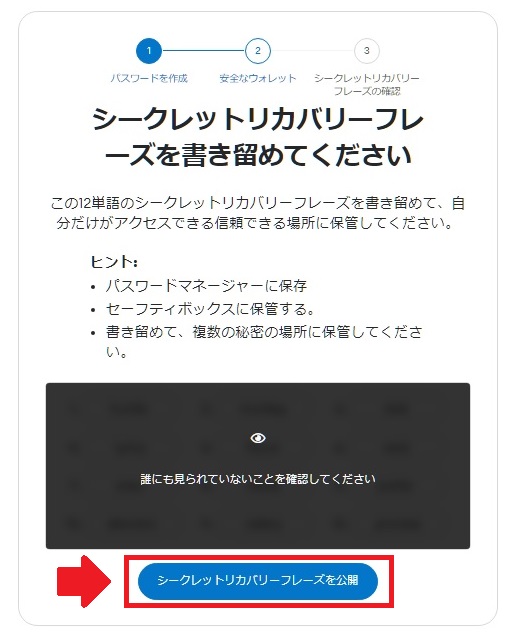
【シークレット・リカバリーフレーズを公開】をクリック。
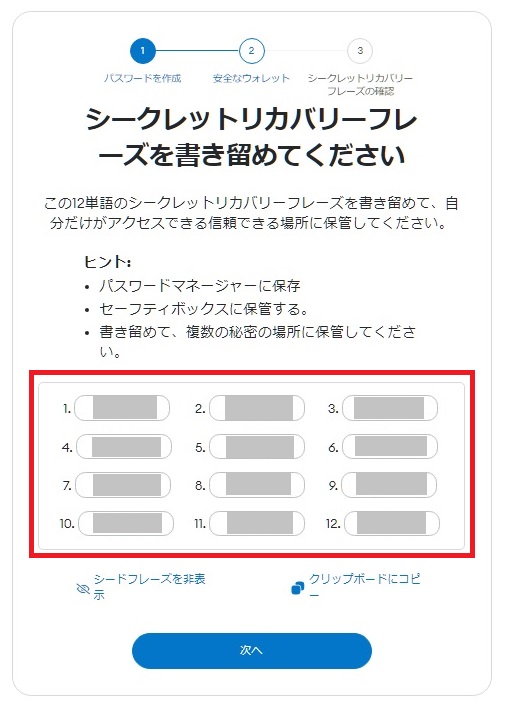
表示された単語を1~12まで順番にメモして大切に管理ください。
このシークレットリカバリーフレーズは、誰にも教えてはいけません!!!
聞いてくる輩は貴方の資産を奪おうとしています!!
メモ書きが終われば【次へ】クリック。
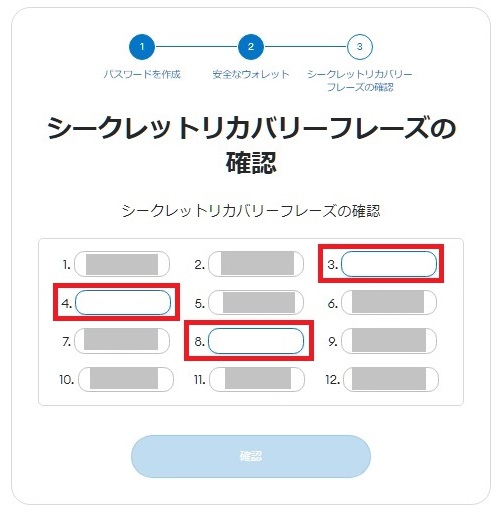
メモしたシークレットリカバリーフレーズを見て空欄に単語を入力します。
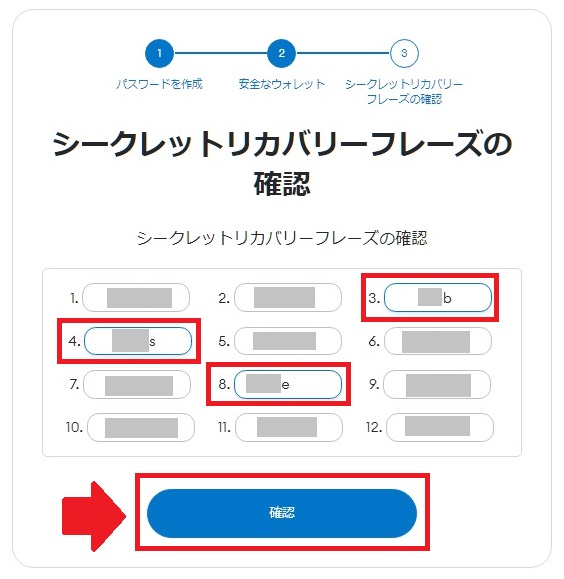
入力した単語がシークレットリカバリーフレーズ12個に合っていれば【確認】がでます。クリック。
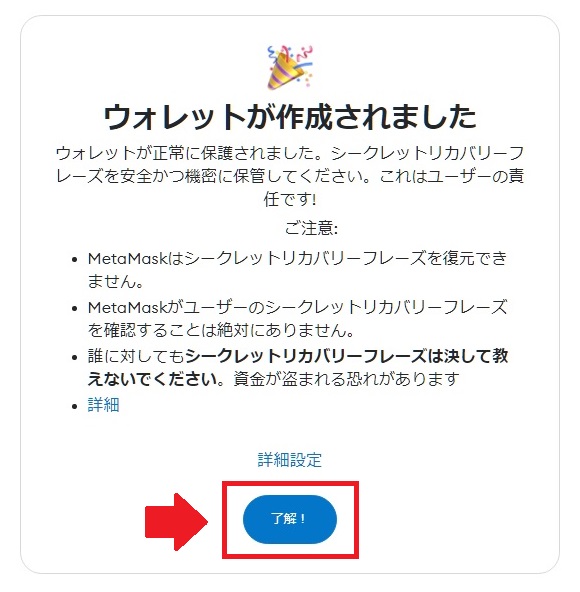
これでメタマスクのウォレットが作成完了です。【了解!】クリック。
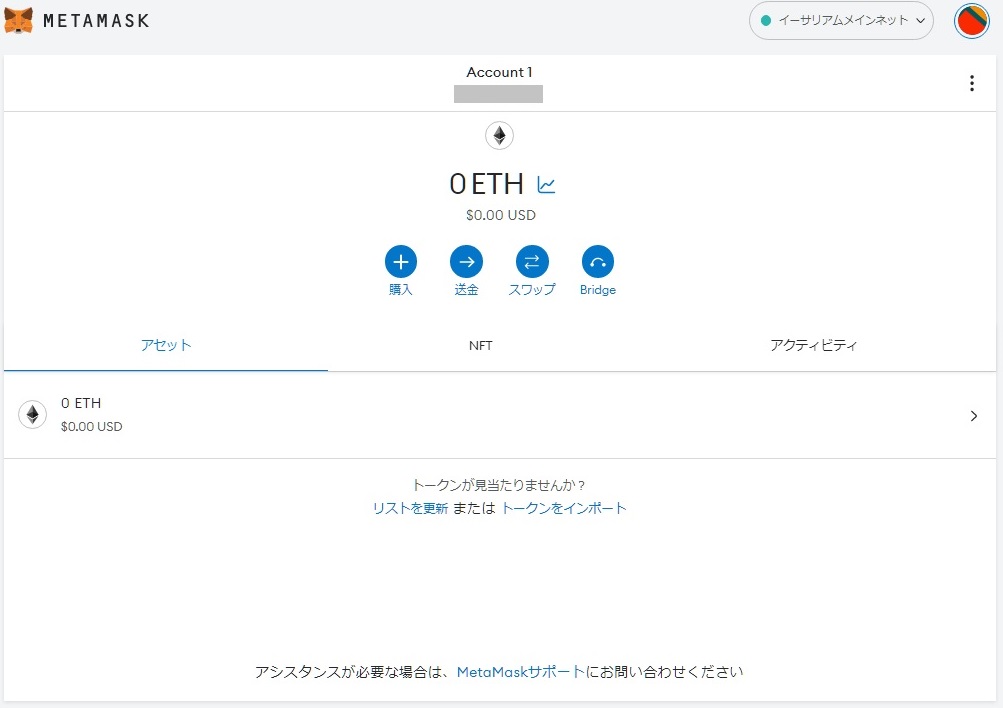
この画面がでたらすぐにでも送金ができる状態です。ひとまずお疲れさまでした。
5|PC版メタマスク(Metamask)のWallet Addressを確認
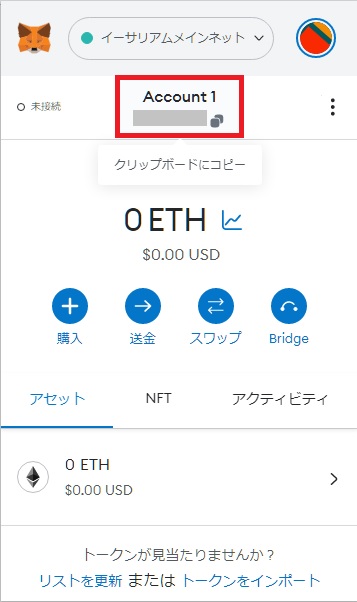
Wallet Addressを確認するには赤枠のAccount1の部分(名前)にカーソルを合わせると【クリップボードにコピー】が表示されます。クリックすることでメタマスクのアドレスがコピーで確認ができます。
アドレスは、0x から始まる42桁の数字と英文字からなっています。
Chromeを起動するところから
必要なければ次のチャプターへお進みください。(クリックで飛びます)
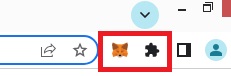
chromeの画面右上キツネマークをクリック。
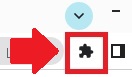
もし拡張機能アイコンだけしか見当たらない時は、下記でご確認ください。
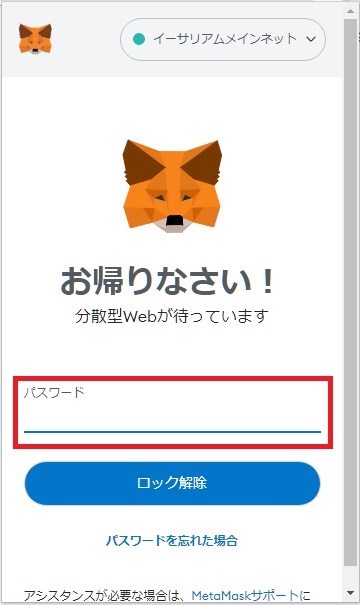
パスワードを入力して、【ロック解除】をクリック
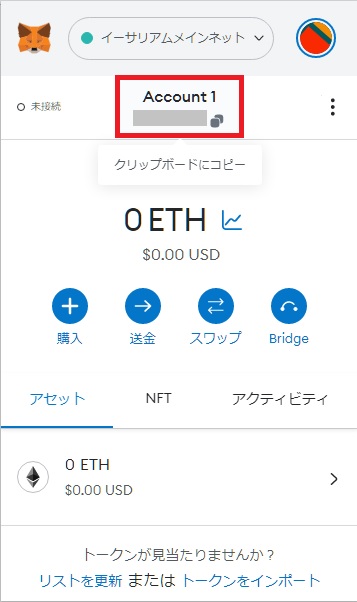
赤枠のAccount1の部分(名前)にカーソルを合わせると【クリップボードにコピー】が表示されます。
クリックでメタマスクのアドレスがコピーできます。
まとめ
今回ブラウザをchromeを利用しましたが、他のブラウザをご利用でも設定手順の流れは同じですのでご安心ください。
一番気をつける点がシークレットリカバリーフレーズです。パソコン外にメモした用紙を厳重に管理しておいてください。
今後メタマスクを利用する際、シークレットリカバリーフレーズを聞いてくる相手がいたらそれは詐欺です。貴方の資金を抜き取ろうとする輩です。ご注意ください。
また、パソコン等入れ替えするなどシークレットリカバリーフレーズが必要になるので、【忘れた】【メモ書きした用紙をなくした】も気をつけてください。